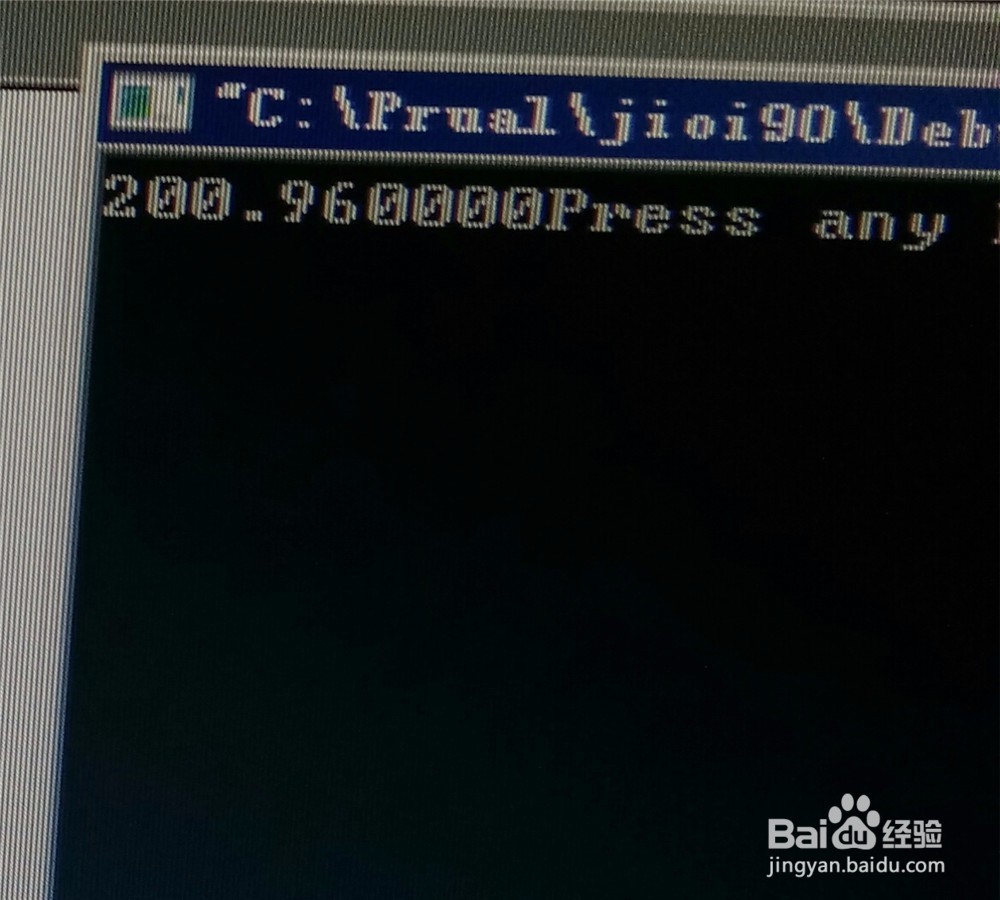C语言程序设计第一次上机实训操作
1、一:启动程序,再单击左上角“文件”菜单栏,选择“新建”选项,建立一个工程文件。

2、二:(1)在新弹出的页面中,先选择左上角“工程”标签。
(2)再在页面左方选择倒数第三个选项。
(3)最后在右上方工程框中为新工程命名。
(4)再点击“确定”按钮。
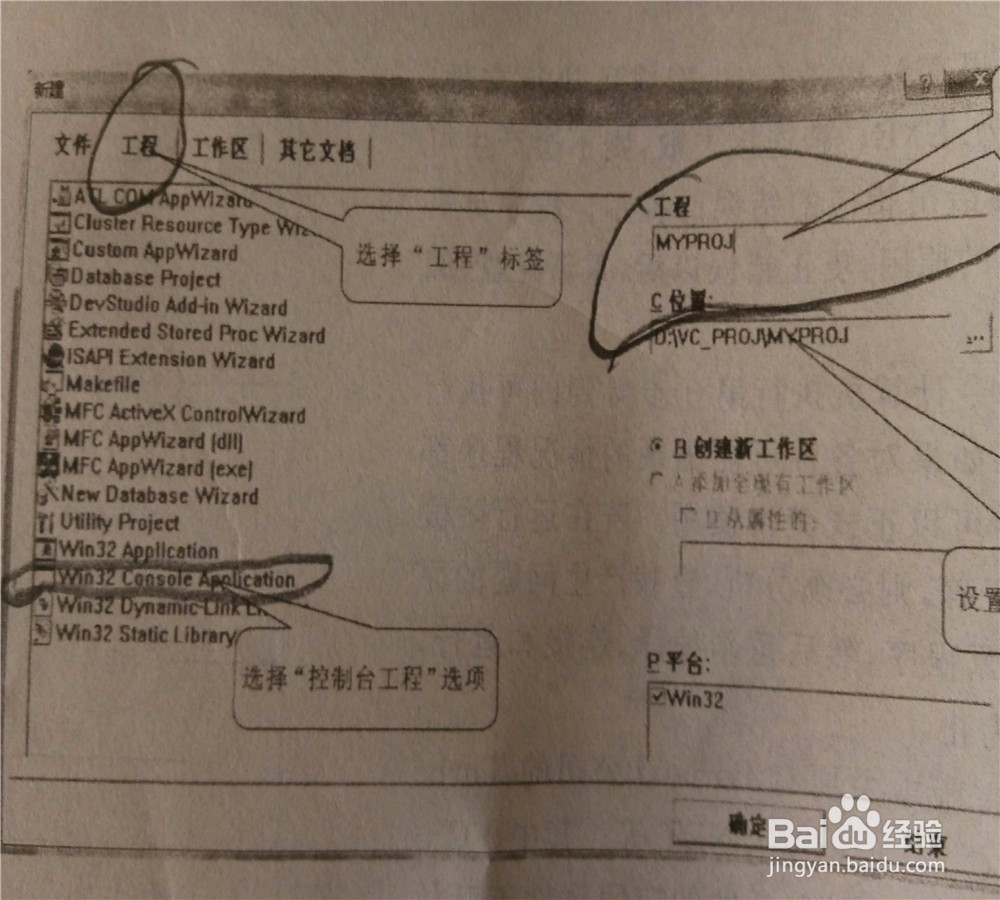
3、三;在新页面中选择第一个选项,点击完成。
注意:根据软件设置的不同,页面中的文字可能有英文和中文两种文字,这个不用在意,只要选择第一个选项就可以了。
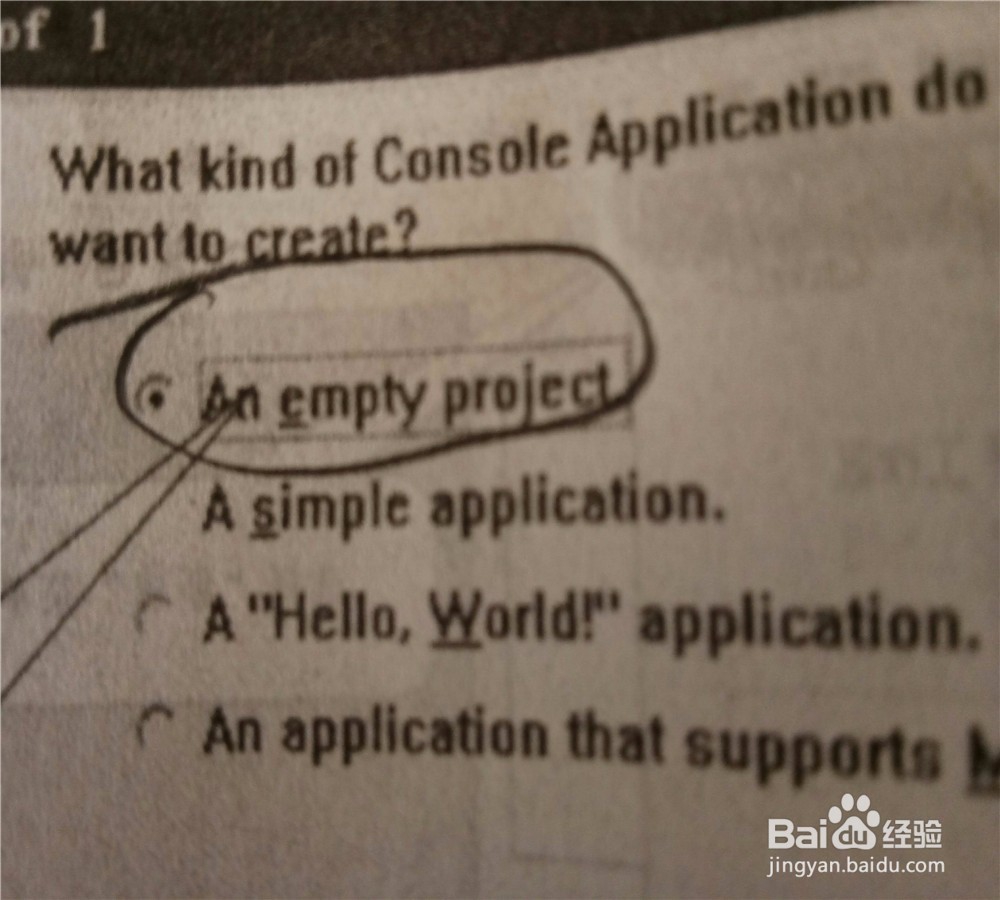
4、四:和第一步一样,再次单击“文件”中“新建”选项。接下来就与第二步不同了。
1,单击左上角的“文件”标签。
2,在左方选项中选择“源程序”选项,也就是顺数第五个选项。
3,在右方的文件框中输入源程序名。最后点击“确定”按钮。
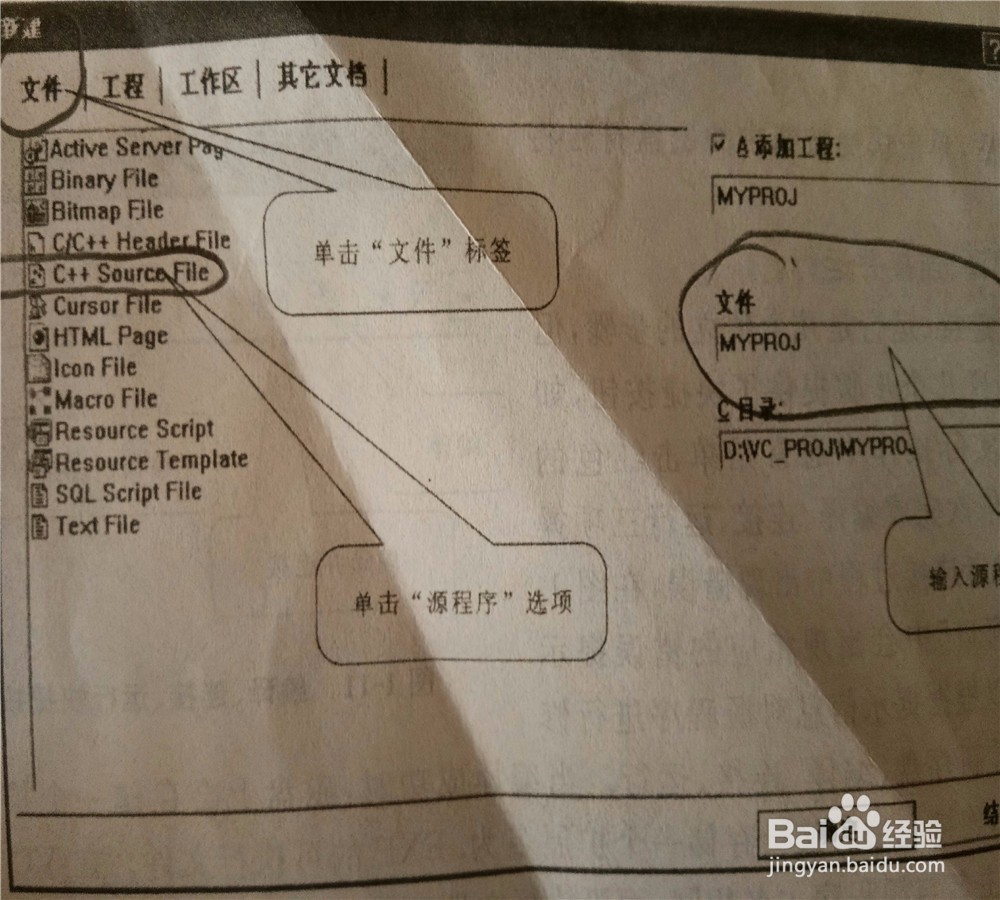
5、五:可以在新页面中的编辑窗口输入程序代了。
比如“求圆的面积,其半径为8"。
其代码是:
#include<stdio.h> 注意:代码格式不能错,关键
#define PI 3.14 词的大小写不能有错,
void main( ) 符号同样不能有错。
{
int r;
float s;
r=8;
s=PI*r*r;
printf("%f",s);
}
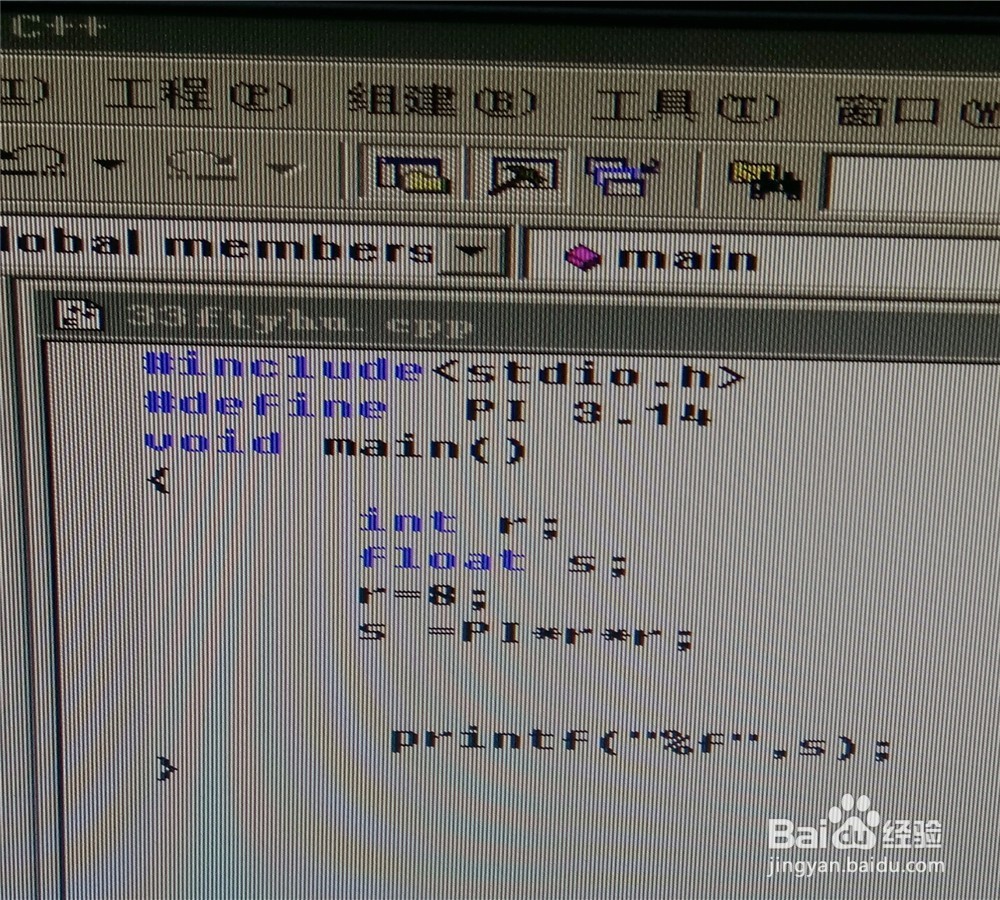
6、六:代码输入好后,就是运行程序了。
(1)先点击页面上方中间的“编译”。
(2)再点击旁边的“编译并连接”。
(3)也可以点击“!”一步进行。

7、七:点击运行后,会出现运行结果的页面,如图所示!